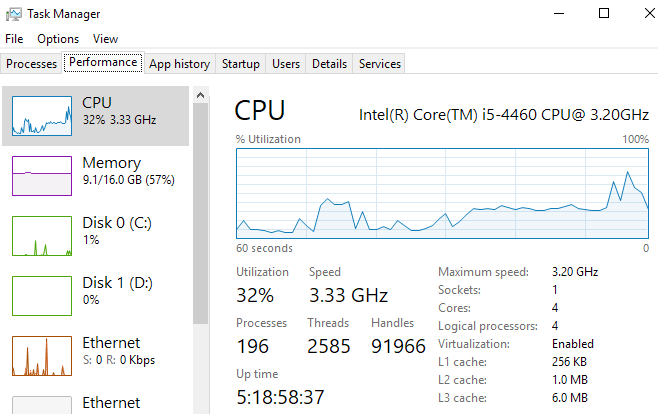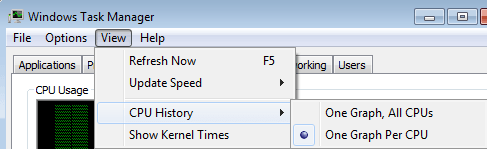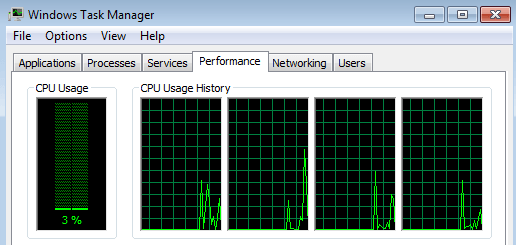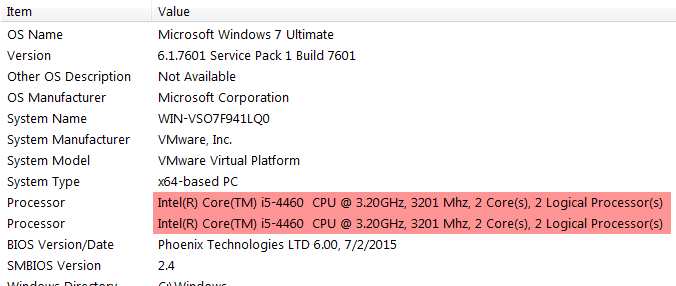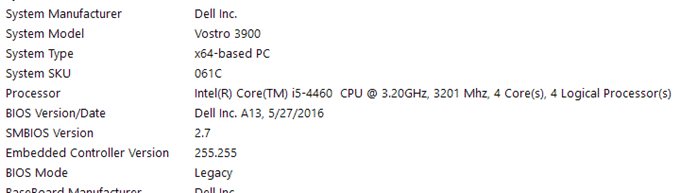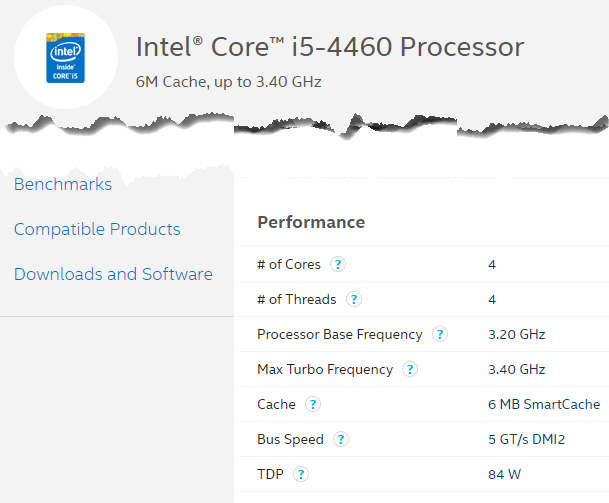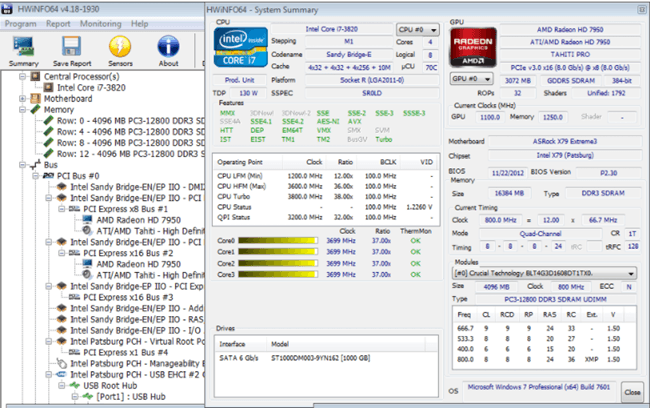Dengan rilis terbaru prosesor dari Intel, adalah kepastian bahwa kebanyakan desktop konsumen akan menjalankan mesin dengan 2 inti, 4 inti dan bahkan 6 inti dalam waktu dekat.
Dengan Danau Kaby, Coffee Lake dan Cannon Lake di cakrawala, PC konsumen quad-core akan sangat terjangkau. Jadi berapa banyak core yang Anda miliki di mesin Anda saat ini? Dalam artikel ini, saya akan menunjukkan kepada Anda berbagai metode yang dapat Anda gunakan untuk menentukan jumlah inti pada PC Anda.
Apa itu Core?
0
Komponen utama di komputer manapun adalah CPU, yang merupakan singkatan dari Central Processing Unit. CPU mendapat instruksi dan kemudian melakukan perhitungan. Jika prosesor hanya dapat memproses satu set instruksi pada satu, itu berarti hanya memiliki satu inti.
Jika prosesor dapat memproses dua set instruksi pada saat yang sama, maka itu dianggap sebagai dual prosesor grafis. Jika dapat memproses empat set instruksi secara bersamaan, maka itu adalah prosesor quad-core. Semakin banyak inti yang dimiliki prosesor, semakin banyak set instruksi yang dapat diproses pada satu waktu.
Pengelola Tugas
Cara termudah untuk melihat berapa banyak inti yang Anda miliki adalah membuka
Klik tab Kinerjadan Anda akan melihat beberapa grafik di sisi kiri bersama dengan lebih banyak grafik dan informasi di sisi kanan. Klik CPUdan Anda akan melihat grafik pemanfaatan CPU.
Secara default, ini menunjukkan grafik tunggal , tetapi Anda dapat mengubahnya dengan mengklik kanan grafik dan memilih Ubah grafik kedan kemudian pilih Logical processors.
2
Namun, di Windows 10, Anda benar-benar tidak perlu mengubah grafik karena ini memberi tahu Anda berapa banyak Soket, Intidan Logical processorsada di dalam sistem. Dalam kasus saya, saya memiliki satu soket, yang berarti saya memiliki CPU fisik. Saya memiliki 4 inti, yang artinya itu adalah prosesor quad-core. Jadi saya memiliki total 4 prosesor logis.
Ini juga memberi Anda informasi tentang L1 cache, L2 cache dan L3 cache. Ini adalah cache khusus pada CPU yang memungkinkan CPU menyimpan instruksi cache untuk pemrosesan lebih cepat.
Pada Windows 7, task manager tampak sedikit berbeda. Pertama, Anda harus mengubah tampilan sehingga menampilkan satu grafik per CPU. Ini adalah satu-satunya cara untuk mengetahui berapa banyak core yang dimiliki CPU di Windows 7 menggunakan task manager.
Klik pada Lihat, lalu Riwayat CPUlalu Satu Grafik Per CPU. Sekarang Anda akan dapat melihat berapa banyak prosesor logis yang Anda miliki.
Menggunakan task manager di Windows 7, Anda dapat melihat berapa banyak inti Anda memiliki total, tetapi Anda tidak dapat memberi tahu berapa banyak prosesor yang Anda miliki dan berapa banyak core pada setiap prosesor.
Informasi Sistem
Cara lain yang mudah untuk mendapatkan informasi tentang CPU atau CPUS Anda tanpa perangkat lunak apa pun adalah dengan menggunakan dialog Informasi Sistem di Windows. Cukup klik pada mulai dan ketik informasi sistem. Secara default, Ringkasan Sistemharus dipilih secara otomatis.
Di sisi kanan, Anda akan melihat banyak item yang tercantum yang memberitahu Anda tentang PC Anda. Anda harus melihat satu atau beberapa baris yang berkaitan dengan prosesor yang terdaftar. Jika Anda memiliki lebih dari satu CPU, ini akan mencantumkan masing-masing pada baris terpisah. Jadi sekarang saya dapat memberitahu mesin saya memiliki dua CPU, masing-masing dengan 2 core.
PC saya yang lain juga memiliki empat inti, tetapi hanya dengan satu prosesor. Jadi saya memiliki satu PC dengan prosesor quad-core dan PC lain dengan dua prosesor dual-core. Cukup mudah, kan?
Google & amp; Alat Pihak Ketiga
Setelah Anda memiliki model CPU yang tepat dari informasi sistem, Anda juga dapat Google dan Anda akan mendapatkan lembar spesifikasi online untuk prosesor itu (saya Googled core i5-4660).
Anda juga dapat menggunakan program pihak ketiga gratis untuk mendapatkan semua jenis informasi rinci tentang prosesor Anda. Program-program ini juga dapat memberi tahu Anda apakah CPU Anda mendukung virtualisasi, vt-x, SSSE3, dll.
Dua program yang paling populer adalah Speccy dan HWiNFO. Kedua program bekerja dengan sangat baik dan memberi Anda setiap detail yang dapat Anda bayangkan tentang perangkat keras Anda.
Jadi itu adalah cara cepat dan mudah cara untuk mengetahui berapa banyak core yang Anda miliki di PC Anda. Perhatikan bahwa jika Anda berencana membeli mesin yang memiliki lebih dari dua prosesor fisik, Anda harus membeli Windows 10 Pro untuk Workstation, yang belum keluar. Namun, jarang sekali PC konsumen membutuhkan lebih dari satu CPU.
Windows 10 dapat mendukung hingga maksimal 32 core untuk Windows 32-bit dan 256 core untuk Windows 64-bit. Tidak ada yang mendekati batas itu dalam waktu dekat! Selamat menikmati!